
In questo tutorial, ti mostreremo come installare Blue Recorder su Ubuntu 20.04 LTS. Per chi non lo sapesse, Blue Recorder è un semplice registratore desktop per sistemi Linux. è rilasciato sotto licenza GNU General Public License versione 3 open source e costruito utilizzando Rust, GTK+ 3 e FFmpeg. Puoi registrare video nei formati Mkv, Avi, mp4, WMV, gif e nut.
Questo articolo presuppone che tu abbia almeno una conoscenza di base di Linux, sappia come usare la shell e, soprattutto, che ospiti il tuo sito sul tuo VPS. L'installazione è abbastanza semplice e presuppone che tu sono in esecuzione nell'account root, in caso contrario potrebbe essere necessario aggiungere 'sudo ' ai comandi per ottenere i privilegi di root. Ti mostrerò l'installazione passo passo dello screen recorder Blue Recorder su Ubuntu 20.04 (Focal Fossa). Puoi seguire le stesse istruzioni per Ubuntu 18.04, 16.04 e qualsiasi altra distribuzione basata su Debian come Linux Mint.
Prerequisiti
- Un server che esegue uno dei seguenti sistemi operativi:Ubuntu 20.04, 18.04, 16.04 e qualsiasi altra distribuzione basata su Debian come Linux Mint.
- Si consiglia di utilizzare una nuova installazione del sistema operativo per prevenire potenziali problemi.
- Accesso SSH al server (o semplicemente apri Terminal se sei su un desktop).
- Un
non-root sudo usero accedere all'root user. Ti consigliamo di agire comenon-root sudo user, tuttavia, poiché puoi danneggiare il tuo sistema se non stai attento quando agisci come root.
Installa Blue Recorder su Ubuntu 20.04 LTS Focal Fossa
Passaggio 1. Innanzitutto, assicurati che tutti i pacchetti di sistema siano aggiornati eseguendo il seguente apt comandi nel terminale.
sudo apt update sudo apt upgrade
Passaggio 2. Installazione di Blue Recorder su Ubuntu 20.04.
- Installa Blue Recorder utilizzando Flatpak.
Ora eseguiamo il seguente comando di seguito per scaricare e installare Flatpak:
sudo apt install flatpak flatpak remote-add --if-not-exists flathub https://flathub.org/repo/flathub.flatpakrepo
Utilizza la flatpak search un comando seguito dalla parola chiave dell'applicazione per cercare un'app:
flatpak search bluerecorder
Successivamente, per installare l'applicazione utilizzando Flatpak, usa flatpak install un comando seguito dal nome del pacchetto dell'applicazione o dall'ID dell'applicazione:
flatpak install flathub sa.sy.bluerecorder
- Installa Blue Recorder utilizzando Snap Store.
Ora apri il tuo terminale e usa lo snap comando installa Blue Recorder:
sudo apt install snapd sudo snap install blue-recorder
Passaggio 3. Accesso a Blue Recorder su Ubuntu.
Una volta installato correttamente, puoi avviare Blue Recorder dal menu dell'applicazione di Ubuntu. In alternativa, puoi cercarlo nell'area di ricerca.
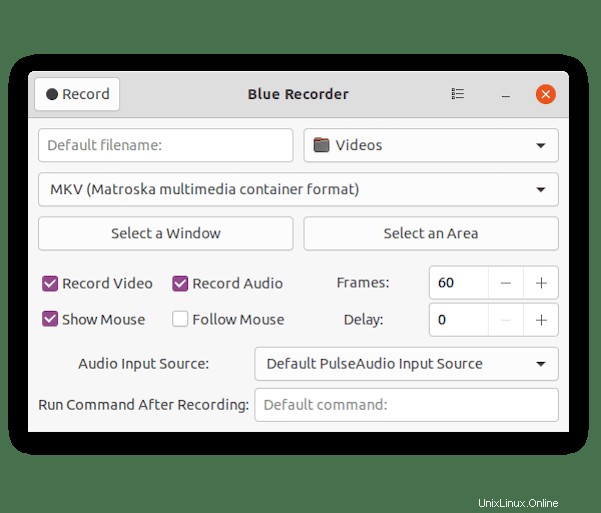
Congratulazioni! Hai installato con successo Blue Recorder. Grazie per aver utilizzato questo tutorial per l'installazione del registratore desktop semplice Blue Recorder su Ubuntu 20.04 LTS Focal Fossa system. Per ulteriore aiuto o informazioni utili, ti consigliamo di controlla il sito web ufficiale di Blue Recorder.